php小编香蕉今天为大家带来一篇关于PPT绘制一盘鸡蛋的详细方法的教程。通过本文,你将学会如何运用PPT工具绘制出栩栩如生的鸡蛋图案,无论是用于工作演示还是个人学习,都能为你带来不同的视觉体验。跟随小编一起来探索这个有趣的绘图过程吧!
1、打开PPT演示文稿如图所示。选择插入-形状,插入圆形形状。
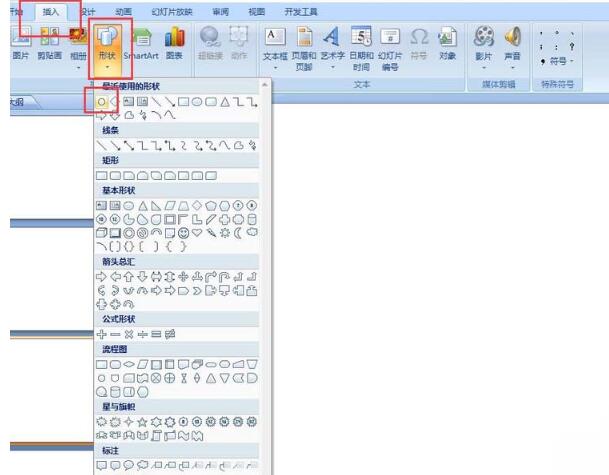
2、插入的圆形形状如图所示,小圆形拖拉为椭圆形,大的圆形拖拉类似椭圆形。
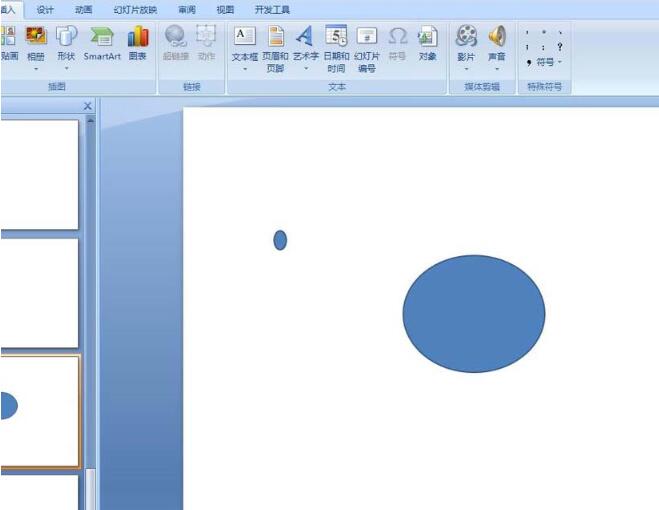
3、选择大椭圆形更改其样式后,选择开始-形状效果-棱台,选择如图所示。
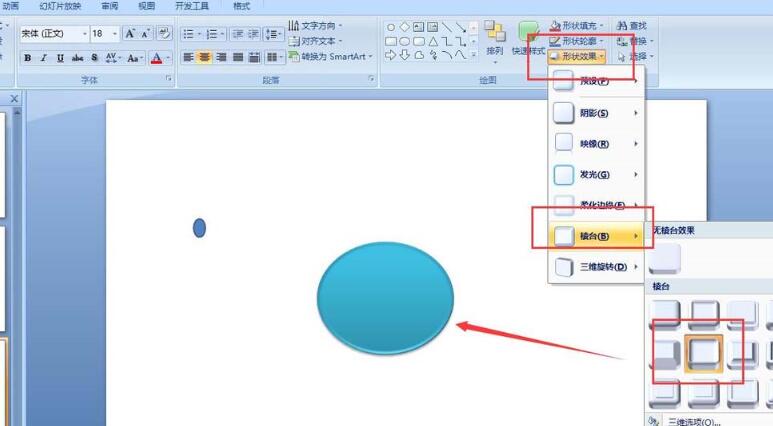
4、将小椭圆形拖拉到盘子里,置于顶层,选择小椭圆鸡蛋,选择格式-形状样式,效果如图所示。
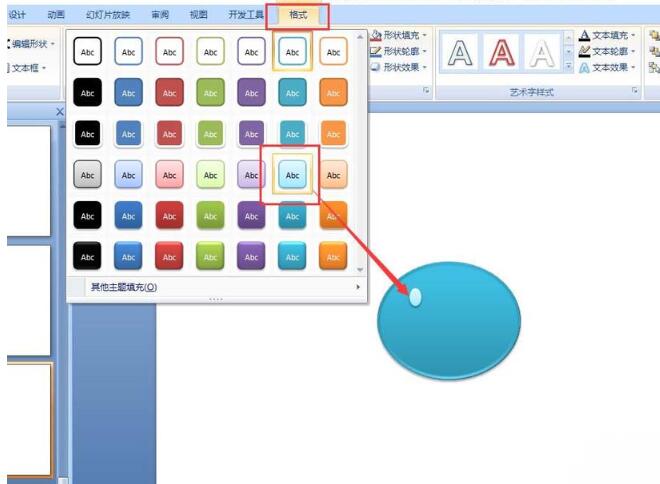
5、将鸡蛋复制粘贴,效果如图所示。
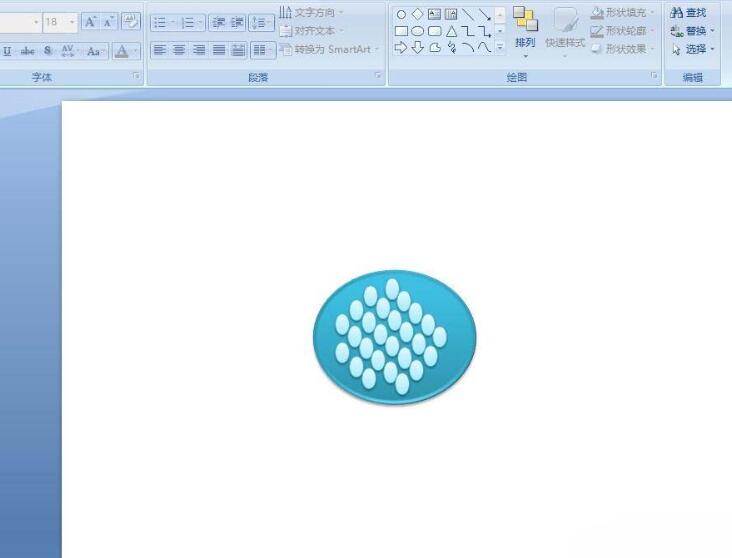
6、将所有形状选择,右击选择组合,如图所示。
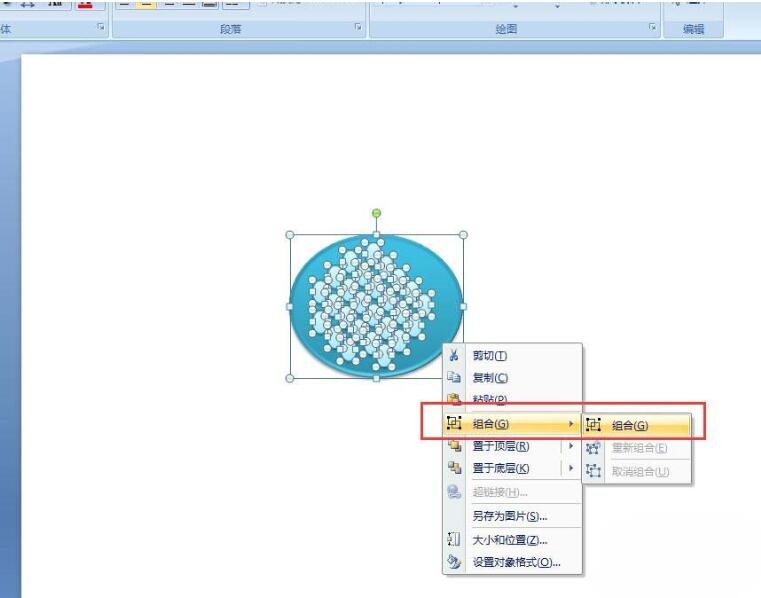
7、最后绘制完毕的鸡蛋和盘子效果如图所示。
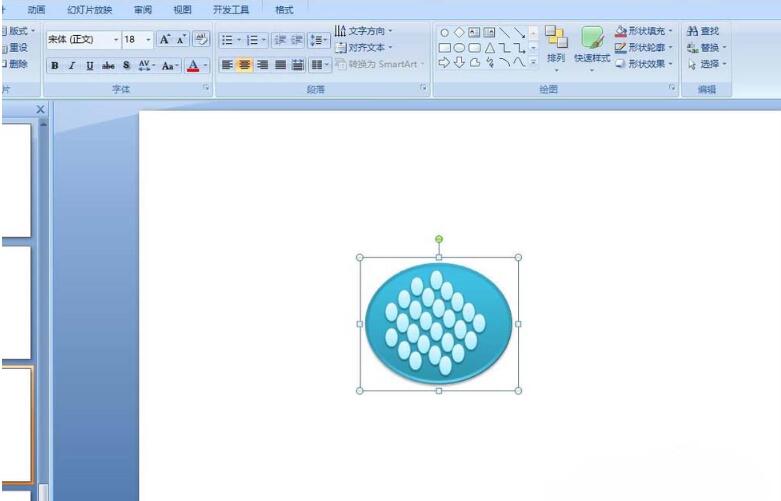
以上是PPT绘制一盘鸡蛋的详细方法的详细内容。更多信息请关注PHP中文网其他相关文章!




